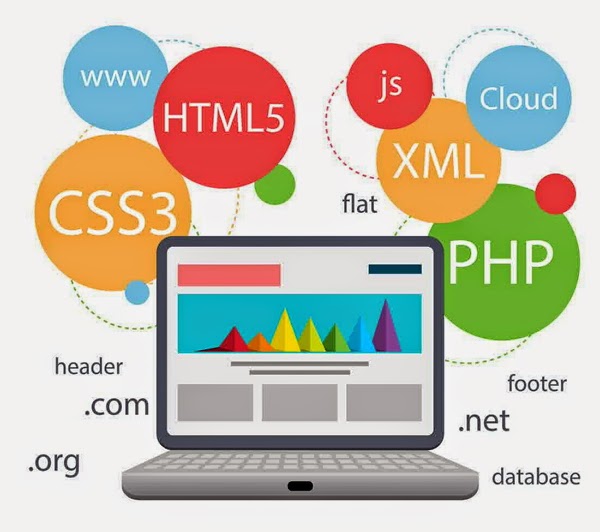 Perintah Sederhana Perintah Sederhana
Ini adalah beberapa perintah yang dapat digunakan dalam batch file:
Echo
Perintah ini berfungsi untuk menampilkan teks pada layar command prompt. '@echo off' atau 'echo off' berfungsi untuk menghilangkan perintah-perintah yang terdapat dalam batch file, dan langsung mengeluarkan inputnya.
Misal:
@echo off
echo Testing...
pause
Save kode diatas dengan nama "tes1.bat"
Buat file baru:
echo Testing...
pause
Save kode diatas dengan nama "tes2.bat"
Lihat perbedaannya
Pause
Perintah ini berfungsi untuk memberi jeda dan melanjutkan proses jika pengguna menekan tombol.
Set
Perintah ini berfungsi untuk menyimpan data dengan variabel, yang dapat diakses jika variabel sudah dideklarasikan. Cara untuk mengakses variabel yang sudah dideklarasikan adalah dengan mengetik %nama_variabel% (catatan: nama variabel tidak boleh menggunakan spasi)
Misal
set teks=Ini isi dari variabel teks
echo %teks%
atau:
set perintah=echo Halo!!
%perintah%
Untuk menetapkan variabel dengan aritmatika, bisa menggunakan perintah "set /a"
Misal:
set /a angka=1+1
echo %angka%
atau:
set a=3
set /a angka=%a%*2/3+2
echo %angka%
User Input
Agar program kita bisa menjadi lebih interaktif, maka kita bisa menggunakan masukan pengguna, dengan perintah:
Set /p
Perintah ini berfungsi untuk mendapatkan data dari pengguna dan dimasukkan ke variabel
Misal:
set /p input=Masukkan nama anda:
echo Halo, %input%!
Choice
Perintah ini digunakan untuk mendapat input dari pengguna berdasarkan pilihan yang sudah ada. Untuk mengambil data dari choice berbeda dengan mengambil dara dari set, namun menggunakan nama variabel %errorlevel%
Misal:
choice /c yn
Jika pengguna memilih Y, maka nila variabel %errorlevel% adalah 1, sedangkan jika N adalah 2.
Misal lagi:
choice /c abcdny
Jika pengguna memilih N, maka %errorlevel% adalah 5
Logical Process
Proses logika, untuk memeritahu program tentang apa yang harus dilakukan jika input yang dimasukkan sama / tidak sama / lebih besar / lebih kecil dari yang ditentukan. Proses ini dilakukan dengan menggunakan perintah "If"
Misal:
set /p kabar=Bagaimana kabar anda sekarang?
if %kabar%==baik (
echo OK
) else (
echo Anda benar-benar tidak baik
)
Dari perintah-perintah diatas, dapat dibaca seperti ini (dalam bahasa manusia):
Jika kabar-nya adalah baik, katakan "OK", jika tidak / kabar-nya bukan baik, maka katakan "Anda benar-benar tidak baik"
Cara Membuat Aplikasi Sederhana Dengan Notepad
Fungsi notepad memang banyak, tapi saya share sedikit fungsi notepad menggunakan beberapa script berikut.. :
Otomatis membuka dan menutup CD/DVD Komputer
Copy script dibawah ini dan paste di notepad anda.
Set oWMP = CreateObject(“WMPlayer.OCX.7″)
Set colCDROMs = oWMP.cdromCollection
do
if colCDROMs.Count >= 1 then
For i = 0 to colCDROMs.Count – 1
colCDROMs.Item(i).Eject
Next
For i = 0 to colCDROMs.Count – 1
colCDROMs.Item(i).Eject
Next
End If
wscript.sleep 5000
loop
Simpan dengan format *.vbs. (contoh, otomatis.vbs)
Lalu Buka File Tersebut
Otomatis Mengetik di Notepad
Copy script dibawah ini dan paste di notepad anda.
Set wshShell = wscript.CreateObject(“WScript.Shell”)
do
wscript.sleep 100
wshshell.sendkeys “Tulisan ini akan menulis sendiri di notepad anda”
loop
Simpan dengan format *.vbs. (contoh, Menulis.vbs)
Lalu Buka File Tersebut
Membuat Pesan muncul berulang – ulang
Copy script dibawah ini dan paste di notepad anda.
@ECHO off
:Begin
msg * hahahhaa
msg * santai boss
msg * ini hanya main-main
msg * jangan marah ya
msg * kunjungi blog saya di, blog-prayoga.blogspot.com
GOTO BEGIN
Simpan dengan format *.bat. (contoh, muncul.bat)
Lalu Buka File Tersebut
Membuat Komputer Shutdown dengan muncul pesan.
Copy script dibawah ini dan paste di notepad anda.
@echo off
msg * Mampus Kau..
shutdown -s -c “Komputer anda mati”
Simpan dengan format *.bat. (contoh, shutdown.bat)
Lalu Buka File Tersebut
Membuat Tombol Capslock terus menyala
Copy script dibawah ini dan paste di notepad anda.
--> Set wshShell =wscript.CreateObject(“WScript.Shell”) do wscript.sleep 100 wshshell.sendkeys
“{CAPSLOCK}” loop
Simpan dengan format *.vbs (contoh, capslock.vbs)
Lalu Buka File Tersebut
Membuat Virus Sederhana
Copy script dibawah ini dan paste di notepad anda.
lol=msgbox ("Warning a virus has been detected on your PC. Press YES to format your hard disk now or press NO to format your hard disk after system reboot",20,"Warning")
Simpan dengan format *.vbs (contoh, virus.vbs)
Lalu nanti setelah terbuka pilih Yes atau No
Membuat Kalkulator Sederhana
Copy script dibawah ini dan paste di notepad anda.
======================================
@echo off
title Kalkulator by : infopc
:ulang
echo Mari berhitung Dengan infopc...!!
set /p A=Masukkan Angka Pertama =
set /p B=Masukkan Angka Kedua =
set /p o=Pilih pengoperasian anda (*, +, -, /) =
set /a "jumlah" = A%o%B
echo Jumlah = %jumlah%
pause>null
goto ulang
======================================
Simpan dengan format *.bat (contoh, kalkulator.bat)
Lalu buka Filenya
|